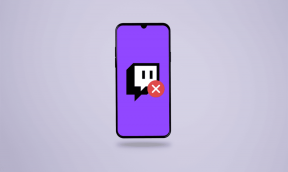Kaip priverstinai perkelti programas į SD kortelę „Android“.
Įvairios / / November 28, 2021
Šiandien tam pačiam tikslui turime keletą programų. Pavyzdžiui, atsitiktiniam apsipirkimui turime „Amazon“, „Flipkart“, „Myntra“ ir kt. Norėdami apsipirkti, turime „Big Basket“, „Grofers“ ir kt. Esmė ta, kad turime prabangą naudoti programą beveik kiekvienam tikslui, kokį tik galime įsivaizduoti. Tiesiog turime eiti į „Play“ parduotuvę, paspausti diegimo mygtuką ir greitai programa taps kitų įrenginyje esančių programų dalimi. Nors kai kurios programos yra lengvos ir užima labai mažai vietos, kitos užima daug vietos. Bet kaip jaustumėtės, jei jūsų telefone neužtenka vidinės atminties vietos net ir lengvai programai?
Laimei, šiais laikais daugelis „Android“ įrenginių turi a microSD kortelė lizdas, kuriame galėsite įdėti pasirinkto ir dydžio SD kortelę. „microSD“ kortelė yra geriausias ir pigiausias būdas išplėsti telefono vidinę atmintį ir sukurti pakankamai vietos naujoms programoms, užuot pašalinę arba ištrynę esamas iš įrenginio, kad sukurtumėte kai kurias erdvė. Taip pat galite nustatyti SD kortelę kaip numatytąją naujai įdiegtos programos saugojimo vietą, bet jei tai padarysite, vis tiek po kurio laiko gausite tą patį įspėjamąjį pranešimą
nepakankamai vietos savo įrenginyje.
Taip yra todėl, kad kai kurios programos yra sukurtos taip, kad jos veiks tik iš vidinės atminties, nes vidinės atminties skaitymo / rašymo greitis yra daug didesnis nei SD kortelės. Štai kodėl jei numatytąją saugyklą išsaugojote kaip SD kortelę, kai kurios programos vis tiek bus įdiegtos į vidinę įrenginio atmintį ir programos nuostata bus nepaisoma pirmenybė. Taigi, jei taip atsitiks, turėsite priversti kai kurias programas perkelti jas į SD kortelę.
Dabar kyla didžiausias klausimas: Kaip priverstinai perkelti programas į SD kortelę „Android“ įrenginyje?
Taigi, jei ieškote atsakymo į aukščiau pateiktą klausimą, toliau skaitykite šį straipsnį, kaip ir šiame straipsnyje, išvardyti keli metodai, kuriais galite perkelti programas iš „Android“ įrenginio į SD kortelę. Taigi, nieko daugiau negalvodami, pradėkime.
Turinys
- Kaip priverstinai perkelti programas į SD kortelę „Android“.
- 1 būdas: perkelkite įdiegtas programas į SD kortelę
- 2 būdas: perkelkite iš anksto įdiegtas programas į SD kortelę (reikalinga šaknis)
- 3 būdas: perkelkite iš anksto įdiegtas programas į SD kortelę (be įsišaknijimo)
Kaip priverstinai perkelti programas į SD kortelę „Android“.
„Android“ telefonuose yra dviejų tipų programos. Pirmasis yra programos, kurios yra iš anksto įdiegtos įrenginyje, o antrasis yra tos, kurias įdiegėte jūs. Antrajai kategorijai priklausančias programas perkelti į SD kortelę lengva, palyginti su iš anksto įdiegtomis programėlėmis. Tiesą sakant, norėdami perkelti iš anksto įdiegtas programas, pirmiausia turite išjungti įrenginį, o tada Naudodami kai kurias trečiųjų šalių programas galite perkelti iš anksto įdiegtas programas į „Android“ SD kortelę prietaisas.
Žemiau rasite skirtingus būdus, kuriais galite perkelti tiek iš anksto įdiegtas, tiek jūsų įdiegtas programas į telefono SD kortelę:
1 būdas: perkelkite įdiegtas programas į SD kortelę
Norėdami perkelti jūsų įdiegtas programas į „Android“ telefono SD kortelę, atlikite toliau nurodytus veiksmus.
1. Atidaryk Failų tvarkyklė savo telefono.
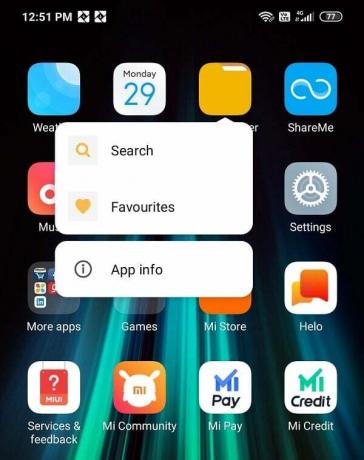
2. Pamatysite dvi parinktis: Vidinė atmintis ir SD kortelė. Eikite į Vidinis saugykla savo telefono.
3. Spustelėkite ant Programėlės aplanką.
4. Bus rodomas visas telefone įdiegtų programų sąrašas.
5. Spustelėkite programą, kurią norite perkelti į SD kortelę. Atsidarys programos informacijos puslapis.
6. Spustelėkite ant trijų taškų piktograma pasiekiamas viršutiniame dešiniajame ekrano kampe. Atsidarys meniu.
7. Pasirinkite Keisti parinktį iš ką tik atidaryto meniu.
8. Pasirinkite SD kortelė iš saugojimo keitimo dialogo lango.
9. Pasirinkus SD kortelę, pasirodys patvirtinimo iššokantis langas. Spustelėkite ant Judėti mygtuką ir pasirinkta programa bus perkelta į SD kortelę.

10. Palaukite šiek tiek laiko ir jūsų programa bus visiškai perkelta į SD kortelę.
Pastaba: Aukščiau pateikti veiksmai gali skirtis priklausomai nuo naudojamo telefono prekės ženklo, tačiau pagrindinė eiga išliks tokia pati beveik visų prekių ženklų atveju.
Atlikus aukščiau nurodytus veiksmus, jūsų pasirinkta programėlė bus perkelta į SD kortelę ir nebebus pasiekiama vidinėje telefono atmintyje. Panašiai perkelkite ir kitas programas.
2 būdas: perkelkite iš anksto įdiegtas programas į SD kortelę (reikalinga šaknis)
Aukščiau pateiktas metodas galioja tik toms programoms, kurios rodo Judėti variantas. Tuo tarpu programos, kurių negalima perkelti į SD kortelę tiesiog spustelėjus mygtuką Perkelti, pagal numatytuosius nustatymus yra išjungtos arba perkėlimo mygtukas nepasiekiamas. Norint perkelti tokias programas, reikia pasitelkti kai kurias trečiųjų šalių programas, pvz., Link2SD. Tačiau, kaip aptarta aukščiau, prieš naudojant šias programas, telefonas turi būti įsišaknijęs.
Atsisakymas:
Įjungę savo telefonus, tikriausiai prarandate pradinius duomenis RAM. Todėl labai rekomenduojame pasidaryti visų svarbių duomenų (kontaktų, SMS žinučių, skambučių istorijos ir t. t.) atsarginę kopiją prieš įsišaknijus arba atšaukiant savo telefonų šaknį. Blogiausiais atvejais įsišaknijimas gali visiškai sugadinti jūsų telefoną, todėl jei nežinote, ką darote, praleiskite šį metodą.
Norėdami išjungti savo telefoną, galite naudoti vieną iš šių būdų. Jie yra labai populiarūs ir saugūs naudoti.
- KingoRoot
- iRoot
- Kingroot
- FramaRoot
- Rankšluosčių šaknis
Kai jūsų telefonas yra įsišaknijęs, atlikite toliau nurodytus veiksmus, kad iš anksto įdiegtos programos būtų perkeltos į SD kortelę.
1. Visų pirma, eikite į Google Play Parduotuvė ir ieškokite Išsiskyręs taikymas.
Išsiskyrė: Ši programa naudojama skaidiniams kurti SD kortelėje. Čia jums reikės dviejų SD kortelės skyrių, vieno, kad būtų išsaugoti visi vaizdai, vaizdo įrašai, muzika, dokumentai ir kt. ir dar vienas skirtas programoms, kurios bus susietos su SD kortele.
2. Atsisiųskite ir įdiekite ją spustelėdami Diegti mygtuką.
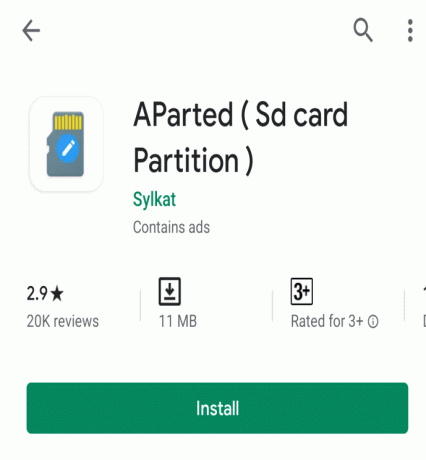
3. Kai tai bus padaryta, ieškokite kitos programos Link2SD „Google Play“ parduotuvėje.
4. Atsisiųskite ir įdiekite jį savo įrenginyje.
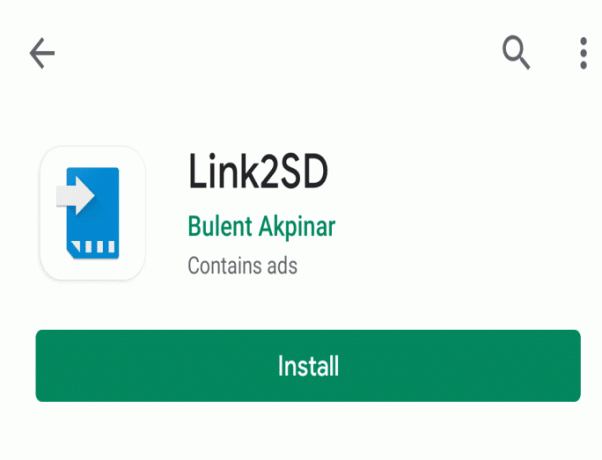
5. Kai savo įrenginyje turėsite abi programas, taip pat turėsite tai padaryti atjunkite ir suformatuokite SD kortelę. Norėdami atjungti ir suformatuoti SD kortelę, atlikite toliau nurodytus veiksmus.
a. Eikite į Nustatymai savo telefono.
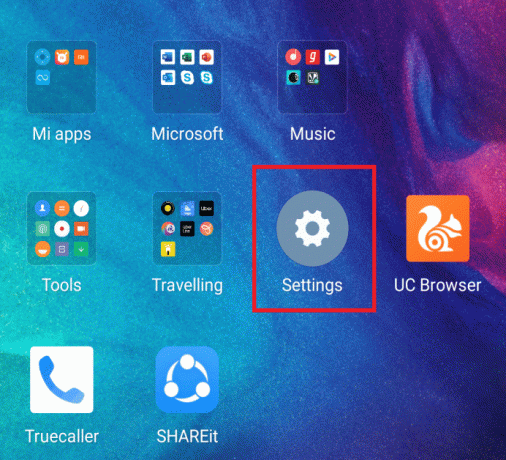
b. Skiltyje „Nustatymai“ slinkite žemyn ir spustelėkite Sandėliavimas variantas.
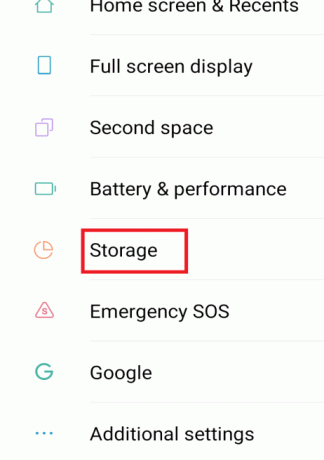
c. Pamatysite Išimti SD kortelę parinktis po SD Spustelėkite ją.
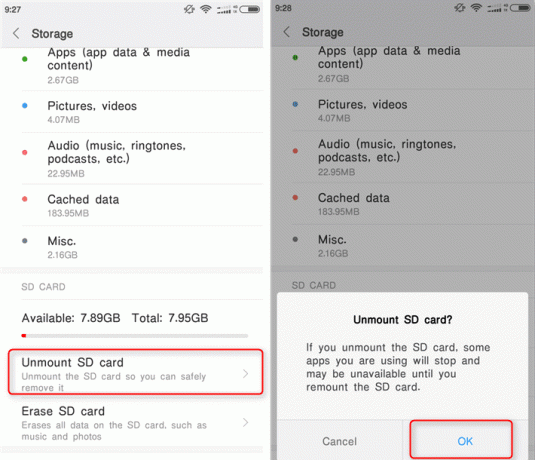
d. Po kurio laiko pamatysite pranešimą SD kortelė sėkmingai išimta ir ankstesnė parinktis pasikeis į Įdėkite SD kortelę.
e. Dar kartą spustelėkite Įdėkite SD kortelę variantas.
f. Pasirodys patvirtinimo iššokantis langas, kuriame bus prašoma Norėdami naudoti SD kortelę, pirmiausia turite ją prijungti. Spustelėkite Montuoti ir jūsų SD kortelė vėl bus pasiekiama.

6. Dabar atidarykite Išsiskyręs programą, kurią įdiegėte spustelėdami jos piktogramą.
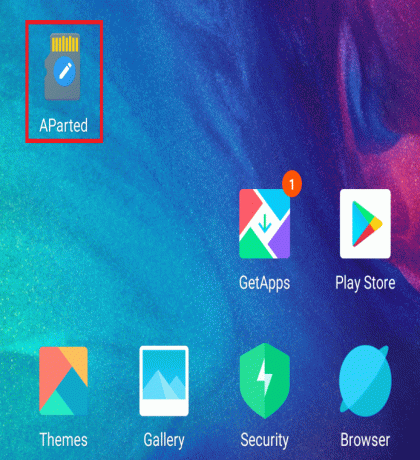
7. Atsidarys žemiau esantis ekranas.
8. Spustelėkite ant Papildyti mygtukas, esantis viršutiniame kairiajame kampe.
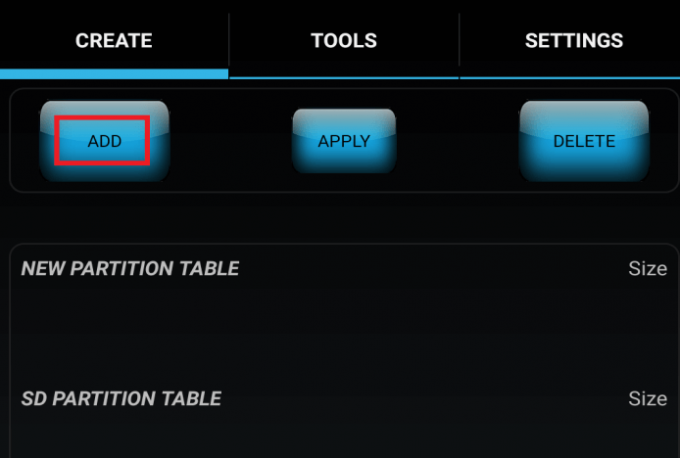
9. Pasirinkite numatytuosius nustatymus ir palikite 1 dalį kaip riebalai32. Ši 1 dalis bus skaidinys, kuriame bus saugomi visi įprasti duomenys, pvz., vaizdo įrašai, vaizdai, muzika, dokumentai ir kt.

10. Stumkite mėlyna juosta į dešinę, kol gausite pageidaujamą šios skaidinio dydį.
11. Kai nustatysite 1 skaidinio dydį, dar kartą spustelėkite Papildyti mygtuką, esantį viršutiniame kairiajame ekrano kampe.
12. Spustelėkite riebalai32 ir atsidarys meniu. Pasirinkite ext2 iš meniu. Numatytasis dydis bus jūsų SD kortelės dydis, atėmus 1 skaidinio dydį. Šis skaidinys skirtas programoms, kurios bus susietos su SD kortele. Jei manote, kad šiai pertvarai reikia daugiau vietos, galite ją sureguliuoti dar kartą slinkdami mėlyna juosta.

13. Atlikę visus nustatymus, spustelėkite Taikyti ir Gerai sukurti skaidinį.
14. Pasirodys iššokantis langas, kuriame sakoma apdorojimo skaidinys.
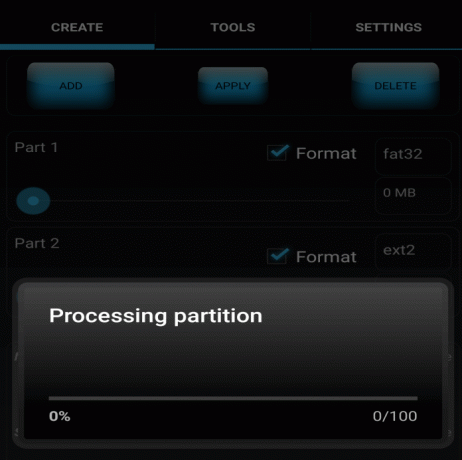
15. Kai skaidinio apdorojimas bus baigtas, ten pamatysite du skaidinius. Atidaryk Link2SD programą, spustelėdami jos piktogramą.
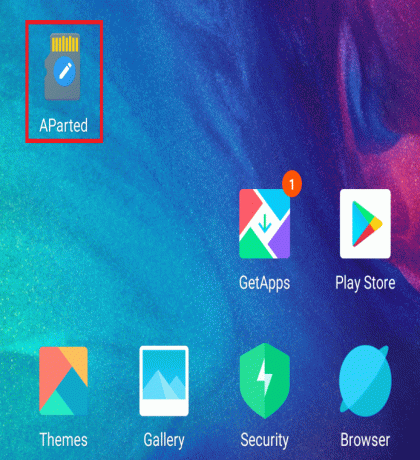
16. Atsidarys ekranas, kuriame bus visos jūsų telefone įdiegtos programos.

17. Spustelėkite programą, kurią norite perkelti į SD. Atsidarys toliau pateiktas ekranas su visa programos informacija.
18. Spustelėkite ant Nuoroda į SD kortelę mygtuką, o ne mygtuką Perkelti į SD kortelę, nes jūsų programa nepalaiko perkėlimo į SD kortelę.
19. Pasirodys iššokantis langas, kuriame bus prašoma pasirinkite savo SD kortelės antrojo skaidinio failų sistemą. Pasirinkite ext2 iš meniu.
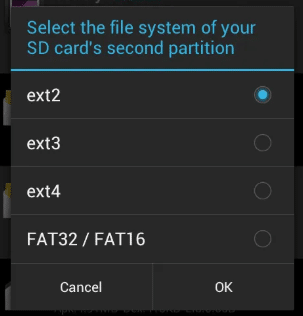
20. Spustelėkite ant Gerai mygtuką.
21. Gausite pranešimą, kad failai susieti ir perkelti į antrąjį SD kortelės skaidinį.
22. Tada spustelėkite tris eilutes viršutiniame kairiajame ekrano kampe.
23. Atsidarys meniu. Spustelėkite ant Perkraukite įrenginio parinktį iš meniu.

Panašiai susiekite kitas programas su SD kortele ir tai perkels didžiulį procentą, maždaug 60% programos, į SD kortelę. Tai išvalys pakankamai vietos vidinėje telefono atmintyje.
Pastaba: Pirmiau pateiktą metodą galite naudoti norėdami perkelti iš anksto įdiegtas programas, taip pat programas, kurias įdiegėte telefone. Programoms, kurios palaiko perkėlimą į SD kortelę, galite pasirinkti perkelti jas į SD kortelę ir jei kai kurios programos, kurias įdiegėte, bet nepalaiko perkėlimo į SD kortelę, galite Pasirink nuoroda į SD kortelės parinktį.
3 būdas: perkelkite iš anksto įdiegta programas į SD kortelę (be įsišaknijimo)
Naudodami ankstesnį metodą, prieš tai galėsite išjungti savo telefoną priverstinai perkelti programas į SD kortelę „Android“ telefone. Įdiegę savo telefoną, galite prarasti svarbius duomenis ir nustatymus, net jei padarėte atsarginę kopiją. Blogiausiais atvejais įsišaknijimas gali visiškai sugadinti jūsų telefoną. Taigi apskritai žmonių vengia įsišaknyti savo telefonus. Jei taip pat nenorite išjungti savo telefono, bet vis tiek turite perkelti programas iš vidinės telefono atminties į SD kortelę, šis metodas skirtas jums. Naudodami šį metodą, galite perkelti programas, kurios yra iš anksto įdiegtos ir nepalaiko perkėlimo į SD kortelę, neprijungę telefono.
1. Pirmiausia atsisiųskite ir įdiekite APK redaktorius.
2. Atsisiuntę atidarykite jį ir pasirinkite „APK iš programos“ variantas.

3. Bus atidarytas visas programų sąrašas. Pasirinkite programą, kurią norite perkelti į SD kortelę.
4. Atsidarys meniu. Spustelėkite ant Bendras redagavimas parinktį iš meniu.
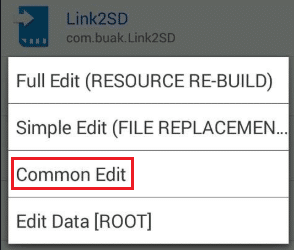
5. Nustatykite diegimo vietą į Pirmenybė teikiama išoriniam.
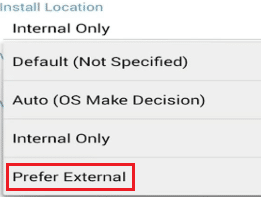
6. Spustelėkite ant Sutaupyti mygtuką, esantį apatiniame kairiajame ekrano kampe.

7. Po to palaukite šiek tiek laiko, nes tolesnis procesas užtruks. Kai procesas bus baigtas, pamatysite pranešimą sėkmė.
8. Dabar eikite į savo telefono nustatymus ir patikrinkite, ar programa perkelta į SD kortelę, ar ne. Jei jis sėkmingai perkeltas, pamatysite, kad pereikite prie vidinės atminties mygtuko bus pasiekiama ir galėsite spustelėti jį, kad pakeistumėte procesą.
Panašiai, atlikdami aukščiau nurodytus veiksmus, kitas programas galite perkelti į SD kortelę, neįvesdami savo telefono šakninių teisių.
Rekomenduojamas:
- Pataisykite SD kortelę, kuri neaptikta sistemoje „Windows 10“.
- 5 būdai, kaip pataisyti nerodomą arba neveikiančią SD kortelę
- Pataisykite SD kortelę, kurios neatpažįsta kompiuteris
Tikimės, kad naudodami aukščiau nurodytus metodus galėsite priversti perkelti programas iš vidinės atminties į SD kortelę „Android“ telefonas, nesvarbu, kokio tipo programa tai yra, ir gali suteikti šiek tiek vietos jūsų vidinėje atmintyje telefonas.